- Autor Abigail Brown [email protected].
- Public 2023-12-17 06:41.
- Zadnja izmjena 2025-01-24 12:04.
Ako još niste isprobali Cortanu na Windows 10 računaru, zaista biste trebali. Čak i ako nemate mikrofon za korištenje komande "Hej Cortana", i dalje možete upisivati zahtjeve u Cortana polje za pretragu na traci zadataka.
Naučite kako koristiti Cortanu svaki dan.
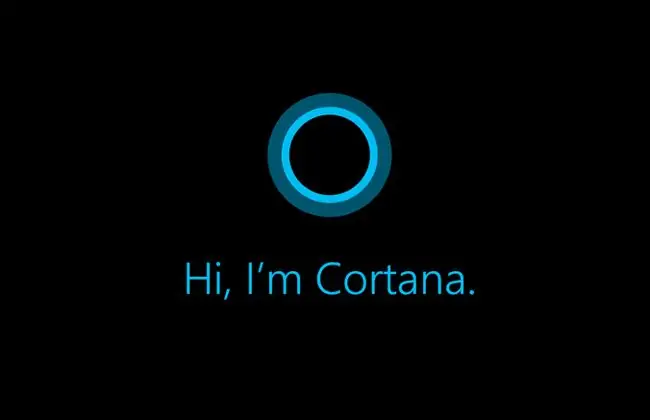
Upute u ovom članku se odnose na Windows 10.
Donja linija
Kada ste usred fokusirane radne sesije, često je brže pustiti Cortani da otvara programe nego da to radite sami. Ovo može biti za nešto tako neozbiljno kao što je pokretanje muzičke aplikacije za produktivnije upotrebe kao što je otvaranje Outlooka.
Pošaljite e-mail
Kada trebate poslati brzu e-poštu, Cortana to može učiniti umjesto vas kada kažete, "Pošalji e-poštu."
Korišćenje ove funkcije za duge poruke nije preporučljivo, ali je odlična funkcija za potvrdu vremena sastanka ili postavljanje brzog pitanja. Međutim, ako ta brza poruka postane više uključena, Cortana ima opciju da nastavi u aplikaciji Mail.
Novosti
Cortana također može pomoći u pronalaženju najnovijih vijesti o političaru, omiljenom sportskom timu, određenoj kompaniji ili mnogim drugim temama.
Probajte nešto poput: "Hej Cortana, šta je najnovije o New York Jets-u." Cortana prikazuje izbor nedavnih priča o fudbalskom timu i čita vam prvi naslov. Ova funkcija radi za većinu tema, ali ponekad vas Cortana odgurne na web pretragu u pretraživaču umjesto da vam predstavlja glavne vijesti.
To su samo neke od funkcija koje možete koristiti svaki dan dok ste za svojim stolom, ali Cortana za PC ima mnogo više. Provjerite sve što Microsoftov digitalni lični asistent može učiniti klikom na Cortana okvir za pretragu ili ikonu na traci zadataka. Zatim kliknite na ikonu upitnika na lijevoj strani panela koji se pojavljuje da dobijete korisnu listu mogućih Cortana komandi.






